كيف تلعب ألبومًا في الطلب على Spotify في عام 2025؟
يعرف كل مستخدم في Spotify أنه لا يمكن تجربة أفضل الميزات إلا إذا كان لديك اشتراك Spotify Premium. لإعطاء قائمة مختصرة ، يمكنك تنزيل الأغاني للتدفق دون اتصال بالإنترنت ، وستكون متحرراً من الظهور المفاجئ للإعلانات أثناء دفق الموسيقى ويمكنك حتى تبديل قائمة التشغيل عشوائيًا. ومع ذلك ، لا يحق لمستخدمي التطبيق المجاني الحصول على أي من هذه الميزات ، ناهيك عن تشغيل الألبومات بالطريقة التي يريدونها.
وبالتالي، كيفية تشغيل ألبوم بالترتيب على Spotify؟ يجب شرح الإجراء الرسمي الخاص بتشغيل ألبوم بالترتيب على Spotify أدناه إلى جانب البرنامج الذي قد تستخدمه لتنزيل المقطوعات إذا لم تكن من مستخدمي Premium.
دليل المحتويات الجزء 1. كيفية تشغيل ألبوم بالترتيب على Spotify مع Premiumالجزء 2. كيفية الحصول على Spotify لتشغيل الألبوم بالترتيب بدون Premiumالجزء 3. استنتاج
الجزء 1. كيفية تشغيل ألبوم بالترتيب على Spotify مع Premium
لتكون مؤهلاً للعملية المتعلقة بكيفية تشغيل ألبوم بالترتيب على Spotify ، كما ذكرنا ، يجب أن تكون مستخدمًا مميزًا أولاً. قبل البدء في الإجراء ، تحقق من اشتراكك إذا كان لا يزال نشطًا وغير منتهي الصلاحية. إذا كنت قد استوفيت المتطلبات ، فاتبع الخطوات التفصيلية أدناه.
على سطح المكتب
- ابدأ بتشغيل تطبيق Spotify لسطح المكتب على جهاز الكمبيوتر الخاص بك.
- بعد القيام بذلك ، يمكنك البحث عن ألبوم معين يعجبك ثم تحديده إذا ظهر في النتائج.
- بمجرد فتح الألبوم ، انقر نقرًا مزدوجًا على المسار الأول المتضمن في القائمة.
- لاحظ شريط الأدوات في الجزء السفلي من الشاشة وانقر فوق رمز Shuffle. يجب إلغاء تنشيط ميزة Shuffle ، لذا إذا كنت ترى أن الرمز المذكور باللون الأخضر ، فهذا يعني أنه تم تنشيطه. بعد النقر فوقه ، تأكد من أنه باللون الرمادي ، مما يعني أنه تم تعطيله بالفعل.
السبب الرئيسي وراء تشغيل المسارات بشكل عشوائي هو ميزة Shuffle الممكّنة في تطبيقك. لذا ، فإن العملية الخاصة بكيفية تشغيل ألبوم بالترتيب على Spotify تعادل تجنب تشغيل ألبوماتك عشوائيًا.

على الجوال
لتشغيل ألبوم بالترتيب على Spotify بشكل أفضل ، يجب أن تتأكد من أن إصدار التطبيق على هاتفك هو الأحدث. لتحديث تطبيق Spotify الخاص بك ، يمكنك البحث عنه Apple Store أو متجر Google Play.
- قم بتشغيل تطبيق Spotify للجوال.
- بمجرد فتح التطبيق ، من الصفحة الرئيسية ، حدد علامة التبويب مكتبتك الموجودة في الجزء السفلي.
- سيتم عرض نافذة جديدة حيث يتعين عليك تحديد قسم الألبومات. من هنا ، سترى جميع الألبومات التي قمت بحفظها حتى الآن. حدد أي ألبوم تريده. بالنسبة لهذه الخطوة ، يمكنك بدلاً من ذلك البحث عن ألبوم معين في الاعتبار من خلال شريط البحث.
- افتح الألبوم الذي اخترته وانقر نقرًا مزدوجًا على العنصر الأول بداخله.
- عند القيام بذلك ، سيتم الانتقال إلى نافذة التشغيل الآن حيث ستتمكن من رؤية المسار الذي يتم تشغيله حاليًا جنبًا إلى جنب مع رمز Shuffle أسفل العنوان مباشرة.
- انقر فوق هذا الرمز لتعطيل الميزة لإيقاف تشغيل الأغاني عشوائيًا.
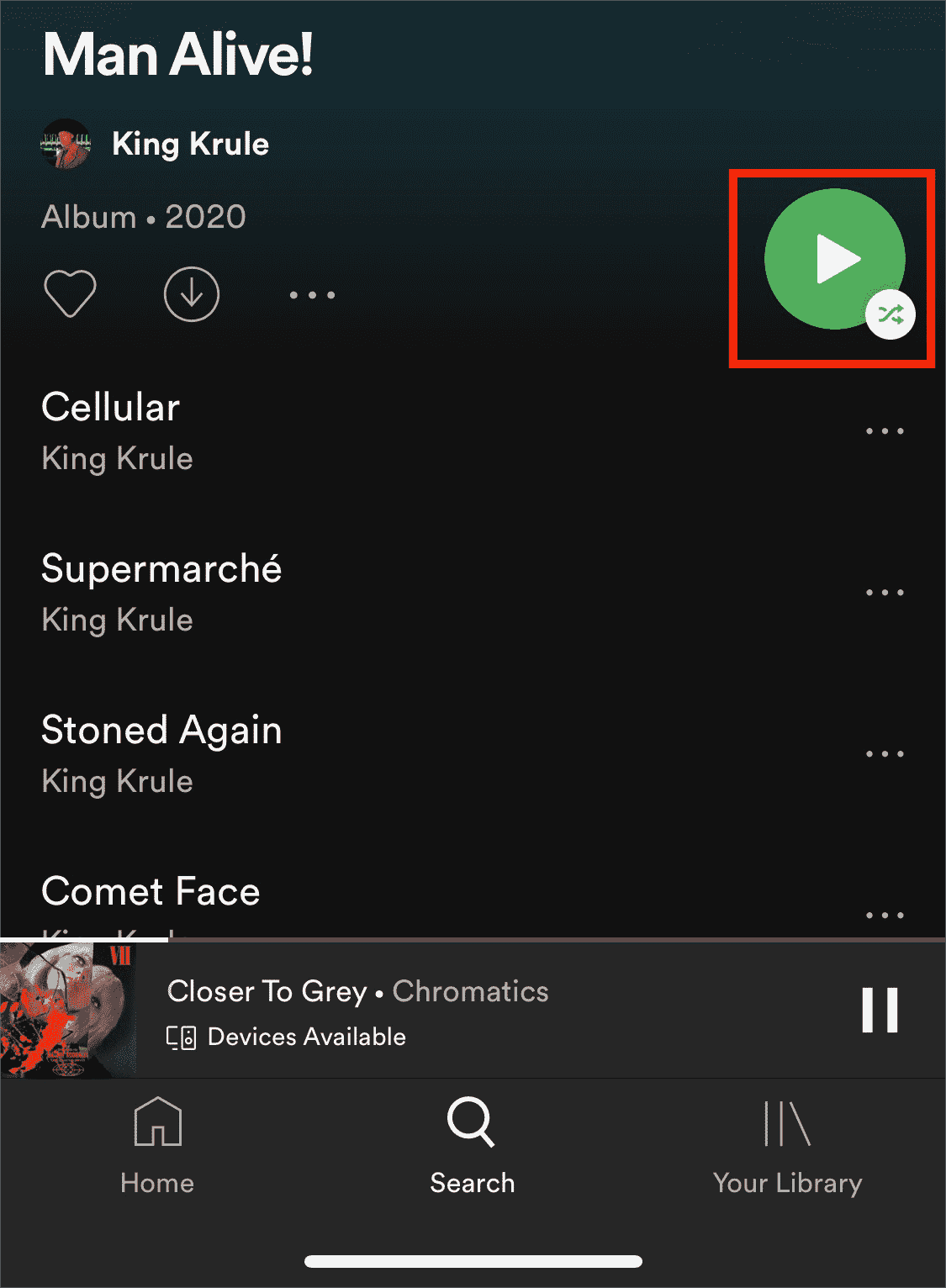
الجزء 2. كيفية الحصول على Spotify لتشغيل الألبوم بالترتيب بدون Premium
نظرًا لأن العملية المتعلقة بكيفية تشغيل ألبوم بالترتيب على Spotify يُسمح رسميًا بالاستمتاع بها بمفردها من قِبل مشتركي Premium ، فقد بدا أن المستخدمين المجانيين قد توقفوا. إذا كنت لا تخطط للحصول على خطة Spotify Premium في Spotify ، هل ستتمكن من دفق ألبوماتك بالترتيب؟
قد تفكر في أن هذا غير ممكن ، ولكن هناك بالفعل طريقة حول كيفية تشغيل ألبوم بالترتيب على Spotify حتى لو لم تكن مشتركًا وحتى إذا لم يكن لديك التطبيق. ما عليك سوى استخدام تطبيق أ ميوزيك سوفت Spotify Music Converter. بعد تنزيل الألبومات ، يمكنك إلغاء تثبيت التطبيق وتشغيل الأغاني في أي مشغل موسيقى تريده.
تمامًا مثل مستخدمي Premium ، ستكون قادرًا على ذلك الاستماع إلى الأغاني سبوتيفي في وضع عدم الاتصال بصراحة، سوف يمنحك AMusicSoft ميزة حيث يقتصر المستخدمون المدفوعون على تشغيل العناصر داخل جدران المنصة وعلى ثلاثة أجهزة فقط في نفس الوقت. إذا تم استخدام AMusicSoft، فلن تضطر إلى القلق بشأن هذه المخاوف بعد الآن.
أ ميوزيك سوفت Spotify Music Converter يدعم عمليات إزالة DRM وتحويلها وتنزيلها. يمكن أن يعمل بشكل أسرع 5 مرات ويمكن أن يمنحك النتائج في فترة زمنية قصيرة فقط. إن النتائج التي يمكنك الحصول عليها من هذه الأداة هي بالتأكيد ذات جودة صوت عالية والتي من الممتع جدًا سماعها. ومن الجدير بالذكر أيضًا أن واجهة هذه الأداة بسيطة جدًا وسهلة الإدارة.
في AMusicSoft، لديك الكثير من الخيارات للاختيار من بينها عندما يتعلق الأمر بالتنسيقات المدعومة لعملية التحويل. يمكنك الحصول على أي من التنسيقات التالية: MP3، WAV، M4A، FLAC، AAC وAC3. يمكنك استخدام ملفات الموسيقى المحولة هذه قم بإعداد منبه Spotify على جهاز iPhone الخاص بك أو غيرها من الأجهزة.
إليك الدليل الكامل لاستخدام AMusicSoft Spotify Music Converter في تنزيل مسارات Spotify استجابةً لعملية كيفية تشغيل ألبوم بالترتيب على Spotify.
- تنزيل وتثبيت AMusicSoft Spotify Music Converter يجب أن يتم ذلك أولاً. بمجرد اكتمال التنزيل، قم بتشغيله واسمح لمكتبة الموسيقى الخاصة بك بالتعرف عليها. للحصول على التطبيق، ما عليك سوى فتح المتصفح المتاح على جهازك والبحث عن موقع AMusicSoft.
- انتقل إلى مكتبة الموسيقى الخاصة بك وحدد الأغاني التي تريد تحويلها. انسخ رابط هذه الأغاني والصقه في محول الموسيقى.

- حدد التنسيق الذي تريده في الغالب ثم حدد مجلدًا نهائيًا لحفظ المسارات.

- دع عملية التحويل تبدأ بتحديد زر التحويل في الجزء السفلي.

- احصل على جميع الملفات الناتجة عن طريق تنزيلها من علامة التبويب المحولة أعلاه.
الجزء 3. استنتاج
أ ميوزيك سوفت Spotify Music Converter هي مساعدة كبيرة خاصة لمستخدمي Spotify المجانيين. بعد تنزيل المسارات المحولة ، يمكنك تحديد المسار الذي تريد تشغيله أولاً وتعيينه ، وما هو التالي وما إلى ذلك. بالنسبة لمستخدمي Premium ، من ناحية أخرى ، ما عليك سوى اتباع الدليل الذي تمت مناقشته أعلاه حول كيفية تشغيل ألبوم بالترتيب على Spotify والاستمتاع ببث مفضلاتك بناءً على الترتيب الذي حددته.
الناس اقرأ أيضا
- كل شيء عن الفرق بين Spotify و Spotify Lite
- أشياء يجب معرفتها حول تطبيق Spotify PC Vs Mobile
- البث البطيء من Spotify: ما أسبابه وكيفية إصلاحه
- كيفية نقل قائمة تشغيل Spotify إلى Deezer [4 طرق]
- كيفية تحويل Spotify إلى WAV دون فقدان البيانات عبر الإنترنت مجانًا
- كيفية الحصول على راديو الفنان على Spotify: احصل عليه هنا
- كيفية تشغيل Spotify على iPod Classic/Shuffle/Nano/Touch
- ما برنامج الترميز الذي يستخدمه Spotify والجهاز المدعوم؟
روبرت فابري هو مدون متحمس، ومهتم بالتكنولوجيا، وربما يمكنه أن يلوثك من خلال مشاركة بعض النصائح. كما أنه شغوف بالموسيقى وكتب لموقع AMusicSoft حول هذه الموضوعات.